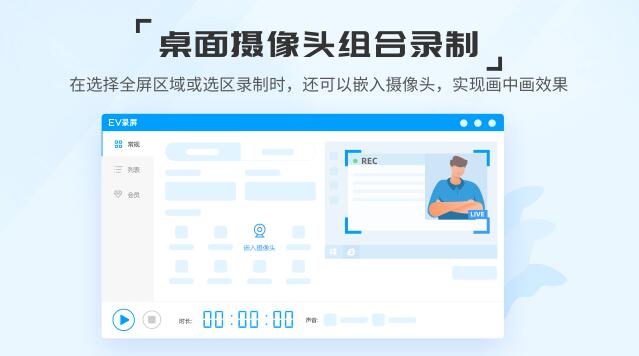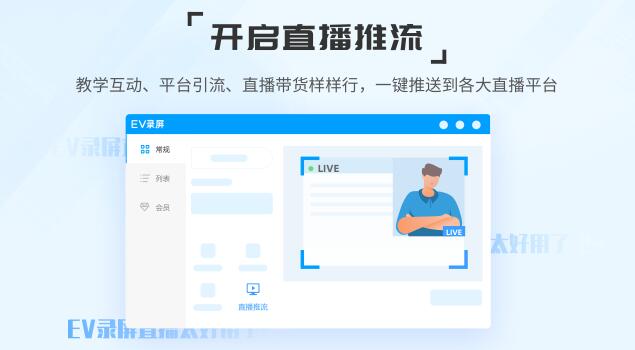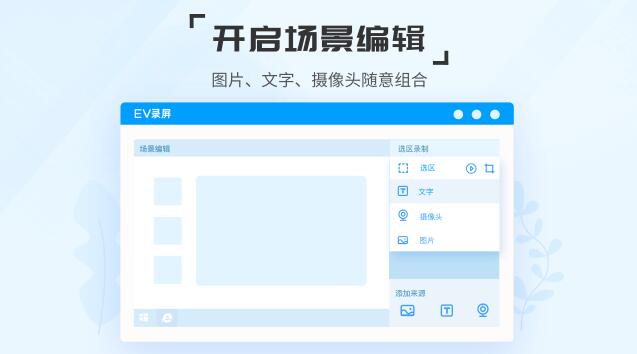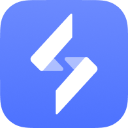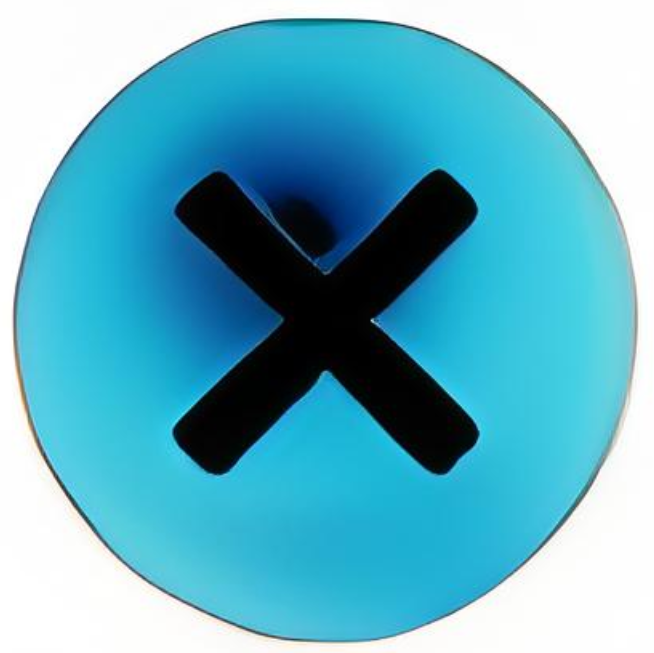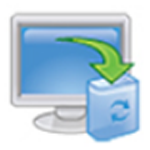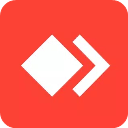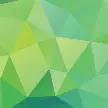EV录屏v5.4.5
一款强大的电脑录屏软件
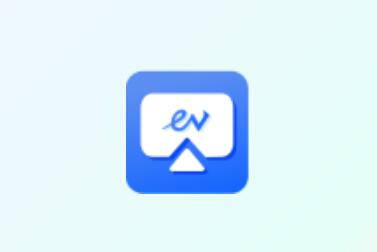
- 软件介绍
- 更新日志
- 软件信息
- 软件截图
- 相关下载
- 下载地址
EV录屏是一款国产的免费视频录制工具,这款工具能够帮助用户录制自己的电脑屏幕,更加清楚的画面以及高帧率可以让用户享受到非常不错的体验,随时都能够在软件当中满足自己录屏需求非常值得推荐使用。

EV录屏特色
1、多种模式
软件拥有全屏、选区、窗口等多种不同的录制模式可以使用。
2、音频采集
软件就可以对麦克风以及系统的声音进行录制,根据用户的需求使用。
3、场景编辑
软件当中能够自定义自己的录制场景然后对画面进行水印、文字的添加。
4、定时录制
支持用户自定义的设置录屏的时间以及时长,让用户能够更加个性化的操控。
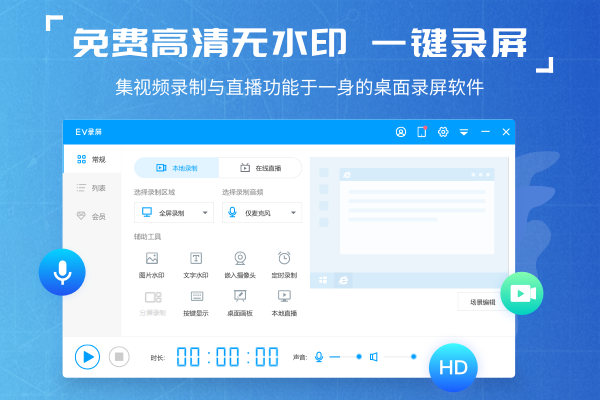
EV录屏亮点
1、直播推流
软件可以用来进行直播,无论是本地直播还是在线直播都是可以的。
2、分屏录制
能够添加画布背景并且对屏幕进行分开录制,让用户的需求更加多样。
3、按键显示
这个功能能够对键盘上的按键实时的显示在屏幕当中更加便于参考使用。
4、声音优化
支持对用户的麦克风进行增强并且对音质降噪,让用户能有清晰的声音。

EV录屏怎么安装
1、先在本网站下载这软件的安装包。
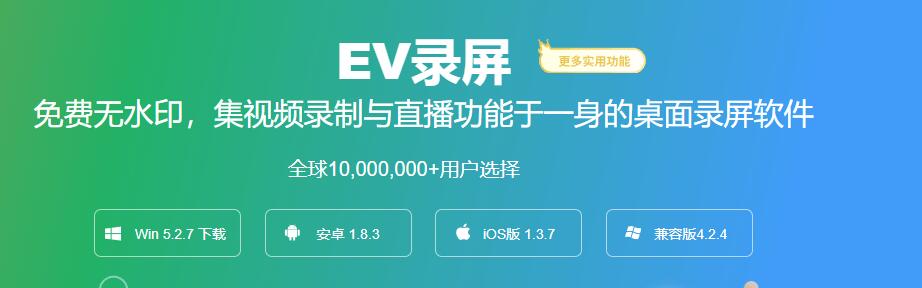
2、下载之后点击安装包,之后会自动进行安装。
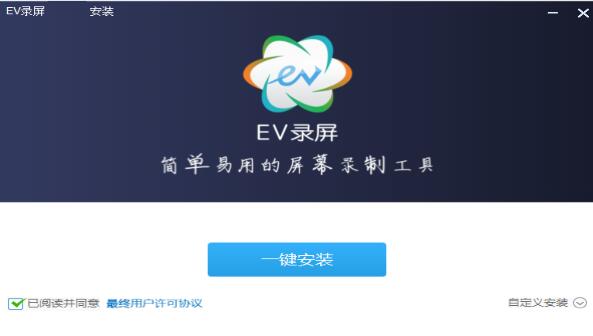
3、之后耐心等待安装完成就可以了。

EV录屏常见问题
1、录制视频时长不准确
检查CPU占用:CPU占用过高可能导致录制时间不准确。在录制前,通过任务管理器检查并关闭不必要的软件。
确保电脑性能:确保电脑性能足以支持长时间、高质量的录制。
2、录制过程中声音问题
检查麦克风设置:确保麦克风已正确连接并设置为最大音量,同时适当加强麦克风的数值级别。
避免虚拟机录制:不要在虚拟机中录制,因为虚拟机故障可能导致软件无法正常采集声音。
检查外接设备:如果使用外接麦克风,请检查接口是否松动。
3、游戏录制卡顿或无法录制
调整游戏模式:如果游戏以全屏模式运行,尝试在游戏系统设置中将其调整为无边框模式或窗口模式。
调整录制参数:根据游戏画面的变化调整帧速率(建议20-30帧/秒),避免过高的帧数要求导致CPU压力过大。
选择适当的录制区域:使用选区录制功能,确保录制区域与游戏窗口一致。

ev录屏相关版本下载推荐
更新日志
查看历史日志>>v5.4.5
1、文件列表新增多选导入功能;
2、高清转码新增声音补强,声音降噪功能;
3、视频变速,批量水印新增硬件加速功能;
4、桌面画板新增贴边自动收起功能;
5、优化部分已知问题。
v5.4.4
1、新增悬浮球文本颜色设置;
2、优化部分已知问题。
软件信息
软件分类:监控软件
运行环境:Windows All
软件语言:简体中文
授权:免费软件
软件类型:安全软件
备案号:湘ICP备 15005133号
下载地址
- 本地下载通道:
- 本地下载